 适用版本:西软移动产品
适用版本:西软移动产品
选择营业点界面显示登录工号在登录酒店下能够操作的所有营业点(如图 2.3-1 所示)。
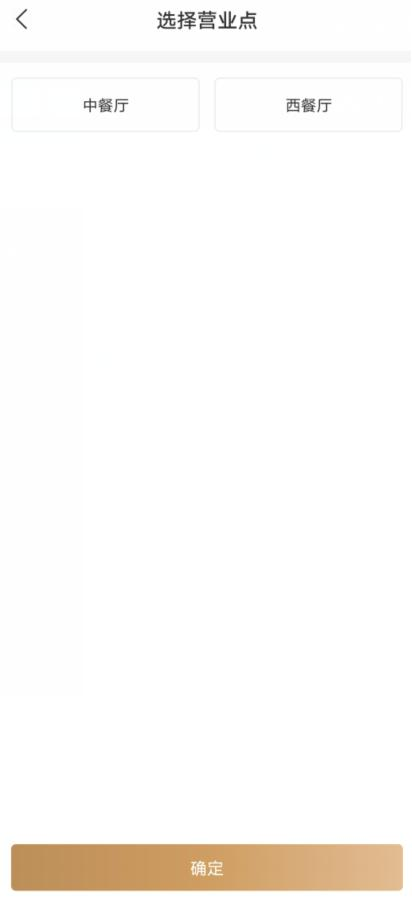
图 2.3-1 Android 手机选择营业点界面
数据同步按钮:点击 按钮后,将更新台位、菜品数据,且显示上次更新时间。
按钮后,将更新台位、菜品数据,且显示上次更新时间。
同步电子菜谱样式:点击 按钮后,将更新电子菜谱样式,且显示上次更新时间。
按钮后,将更新电子菜谱样式,且显示上次更新时间。
同步电子菜谱数据:点击  按钮后,将更新对应营业点电子菜谱数据。
按钮后,将更新对应营业点电子菜谱数据。
页面跳转:点击左上角 图标,可跳转至登录界面进行切换用户或选择酒店等操作。
图标,可跳转至登录界面进行切换用户或选择酒店等操作。
确定按钮:能够单选营业点,选择营业点后点击〖确定〗即可成功登录选择的营业点,并自动跳转至台位图界面。
 注意:
注意:
使用的工号登录成功若进入后可选营业点为空,可在 PMS 维护模块→新综合收银→餐饮特殊权限→营业点管理权限设置添加该工号适用的营业点。
只有 Android 平板才会显示〖数据同步〗
 、〖同步电子菜谱样式〗
、〖同步电子菜谱样式〗 按钮和〖同步电子菜谱数据〗
按钮和〖同步电子菜谱数据〗 按钮,Android 手机不显示。
按钮,Android 手机不显示。App 进入后台后,重新打开 App 时,若当前的班别不在对应的班别时间内,将提示“班别时间已从 XXX 切换到 XXX(如图 2.3-2 所示),确定是否切换”,点击确定后班别切换,点击取消则不切换。
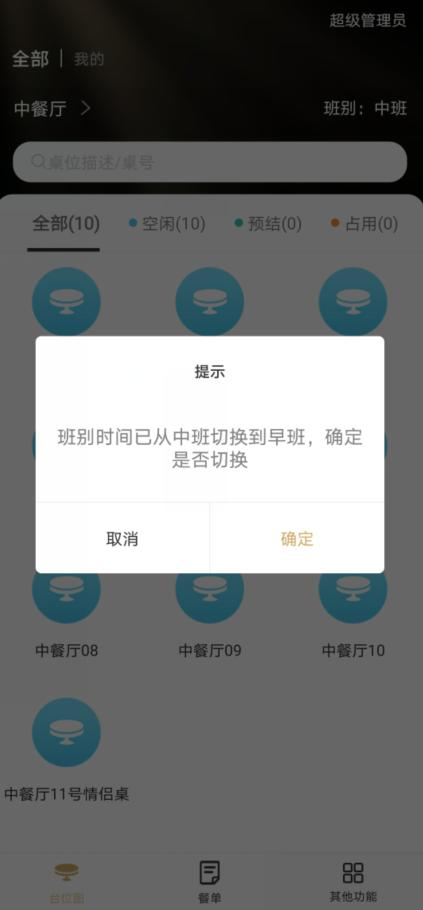
图 2.3-2 班别切换
如对此有疑问,请发送邮件给我们
 地址:杭州市文一西路1218号恒生科技园28号楼
地址:杭州市文一西路1218号恒生科技园28号楼  0571-88231188
0571-88231188  www.foxhis.com
www.foxhis.com
文档更新时间: 2025-07-31 07:13 作者:陈骏宏
